
Membuat, mengedit, dan menghapus daftar putar di Apple Music di web
Anda dapat membuat daftar putar untuk menyesuaikan suasana hati tertentu dan untuk mengatur lagu dengan tema tertentu.
Daftar putar yang Anda buat memiliki ikon Daftar Putar ![]() di sampingnya.
di sampingnya.
Daftar putar kolaboratif, yang tersedia di macOS 14.3, iOS 17.3, iPadOS 17.3, atau lebih baru, memiliki ikon berkolaborasi ![]() di samping nama.
di samping nama.
Membuat daftar putar dengan lagu
Buka music.apple.com
 .
.Klik Beranda, Baru, atau pilihan apa pun di bawah Perpustakaan di bar samping untuk menampilkan lagu yang ingin Anda tambahkan ke daftar putar.
Pindahkan penunjuk ke lagu, klik
 , pilih Tambahkan ke Daftar Putar, lalu pilih Daftar Putar Baru.
, pilih Tambahkan ke Daftar Putar, lalu pilih Daftar Putar Baru.Edit nama daftar putar, lalu tekan Return.
Daftar putar baru akan muncul di bar samping, di bawah Daftar Putar.
Menambahkan item ke daftar putar yang ada
Buka music.apple.com
 .
.Klik Beranda, Baru, atau pilihan apa pun di bawah Perpustakaan di bar samping untuk menampilkan musik yang ingin Anda tambahkan ke daftar putar Anda.
Untuk menambahkan item ke daftar putar, lakukan salah satu hal berikut:
Dari mana pun di perpustakaan musik Anda, seret satu (atau beberapa) item ke daftar putar di bar samping.
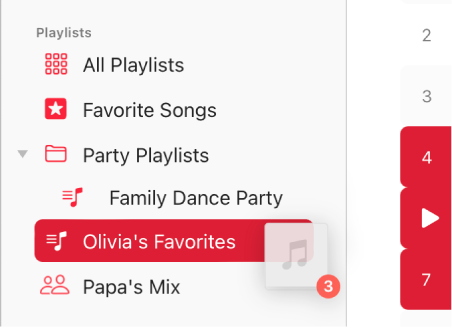
Pindahkan penunjuk ke lagu atau album, klik
 , pilih Tambahkan ke Daftar Putar, lalu pilih daftar putar.
, pilih Tambahkan ke Daftar Putar, lalu pilih daftar putar.Di daftar putar, gulir ke bawah ke Lagu yang Disarankan, lalu klik
 .
.Untuk mempratinjau lagu, klik
 di sampul album. Atau jika Anda mencari saran lainnya, klik Segarkan.
di sampul album. Atau jika Anda mencari saran lainnya, klik Segarkan.
Mengedit daftar putar
Buka music.apple.com
 .
.Pilih daftar putar di bar samping, lalu lakukan salah satu hal berikut:
Mengubah nama daftar putar: Klik
 , pilih Edit, lalu masukkan nama baru.
, pilih Edit, lalu masukkan nama baru.Anda hanya dapat mengubah nama daftar putar kolaboratif (tersedia di macOS 14.3, iOS 17.3, iPadOS 17.3, atau lebih baru) jika Anda merupakan host dan menggunakan app Musik di perangkat Anda. Untuk membuka app langsung dari Apple Music di web, cukup klik tautan di pojok kiri bawah.
Menampilkan (atau menyembunyikan) daftar putar di profil Apple Music Anda: Klik
 , pilih Edit, lalu pilih (atau batal pilih) “Tampilkan di Profil Saya dan di Cari”.
, pilih Edit, lalu pilih (atau batal pilih) “Tampilkan di Profil Saya dan di Cari”.Anda hanya dapat mengubah pengaturan ini untuk daftar putar kolaboratif (tersedia di macOS 14.3, iOS 17.3, iPadOS 17.3, atau lebih baru) jika Anda merupakan host dan menggunakan app Musik di perangkat Anda. Untuk membuka app langsung dari Apple Music di web, cukup klik tautan di pojok kiri bawah.
Menghapus item: Klik
 untuk item, lalu pilih Hapus dari Daftar Putar.
untuk item, lalu pilih Hapus dari Daftar Putar.Jika lagu yang dihapus sudah ada di perpustakaan Anda, menghapus lagu dari daftar putar tidak akan menghapusnya dari perpustakaan atau perangkat penyimpanan Anda.
Menambahkan lagu yang disarankan ke daftar putar: Di bawah Lagu yang Disarankan (Anda mungkin harus menggulir ke bawah), klik
 .
.Untuk mempratinjau lagu, klik
 di sampul album. Atau jika Anda mencari saran lainnya, klik Segarkan.
di sampul album. Atau jika Anda mencari saran lainnya, klik Segarkan.
Menghapus daftar putar
Jika Anda menghapus daftar putar, lagu di daftar putar tetap ada di perpustakaan dan di komputer Anda. Saat Anda menghapus daftar putar kolaboratif, kolaborasi diakhiri untuk Anda (atau untuk semua orang, jika Anda adalah host-nya) dan daftar putar dihapus dari perpustakaan Anda.
Buka music.apple.com
 .
.Pilih daftar putar di bar samping.
Klik
 di bagian atas jendela, lalu pilih Hapus Dari Perpustakaan.
di bagian atas jendela, lalu pilih Hapus Dari Perpustakaan.
Jika Anda memiliki app Musik atau iTunes di komputer atau perangkat Anda, Anda dapat melakukan lebih banyak hal dengan daftar putar, seperti membuat Daftar Putar Cerdas yang diperbarui secara otomatis berdasarkan kriteria yang Anda pilih, atau Daftar Putar Genius yang menyertakan musik di perpustakaan Anda yang mirip dengan lagu yang dipilih. Selain itu, Anda dapat berkolaborasi di daftar putar dengan orang lain (tersedia di macOS 14.3, iOS 17.3, iPadOS 17.3, atau lebih baru). Untuk membuka app langsung dari Apple Music di web, cukup klik tautan di pojok kiri bawah.